Configurarea în mesaje icq în Mac OS X leu și leu de munte
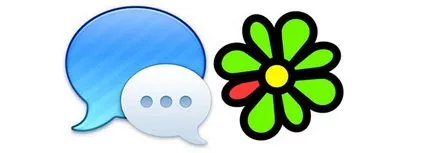
Încă în căutarea unui client normal de ICQ pentru Mac OS? S-ar părea ban lor o duzină, dar unele astfel, că sufletul nu minte, vrei ceva ușor și aglomera ecranul. Cu câteva zile în urmă a venit clientul oficial în conformitate cu Max OS X, dar din moment ce el lucrează în Windows Me ca ceva nu a plăcut, este alegerea mea ferm înrădăcinată pentru RNQ. Cu toate acestea, noi nu vorbim despre asta astăzi.
Se pare că, în OS X Mountain Lion cerere «Mesaje» (Mesaje), care inlocuieste cu succes iChat, se descurcă cu rolul de client icq.
Executați aplicația „Mesaje» (mesaje) și urmați meniul Mesaje -> Setări. În fila „Conturi“, în colțul din stânga jos faceți clic pe butonul pictograma [+] pentru a adăuga un cont nou.
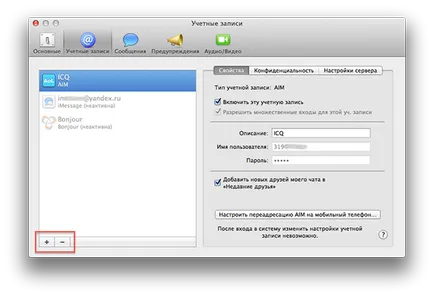
Se deschide o casetă de dialog, în cazul în care sub „Tip de cont“, selectați AIM, etc in „User Name“ inserati UIN ICQ ICQ și parola în câmpul corespunzător.
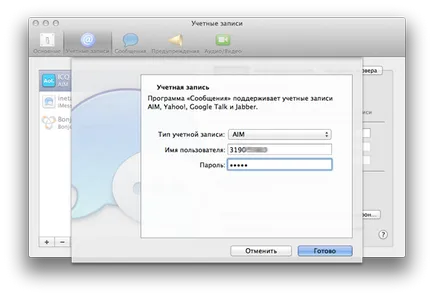
Ramane cel mai important lucru. Du-te la fila „Setări server“ în câmpul „Server“ specifica - login.icq.com. Port - 5190.
Puteți merge acum la fereastra de contact și setați starea de prezență.
Mesajele vor fi emise în cazul în care eroarea de conexiune, fereastra de setări, activa / dezactiva caseta de selectare „Utilizați SSL». Acesta este standardul bug ASI.
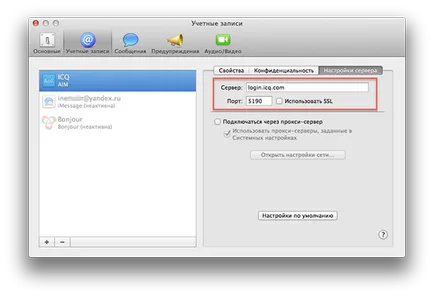
Îmi place această aplicație mult mai mult de Adium, Pidgin și InstantBird împreună. Acest ghid este valabil și pentru iChat.
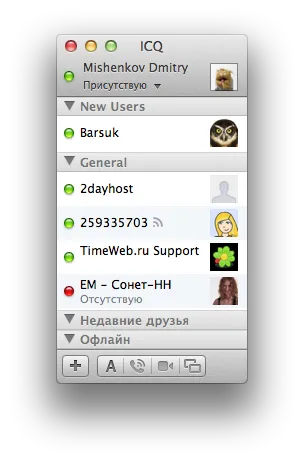
Dacă găsiți un articol util,
nu fi leneș pentru a pune Huskies și partaja cu prietenii.